Relatório de Eventos
O Relatório de Eventos traz na forma de relatório todas as aplicações e websites de acordo com cada estação de trabalho e IP, neste relatório é possível visualizar o início e o fim de cada atividade fornecendo informações valiosas para análise, auditoria e produtividade.
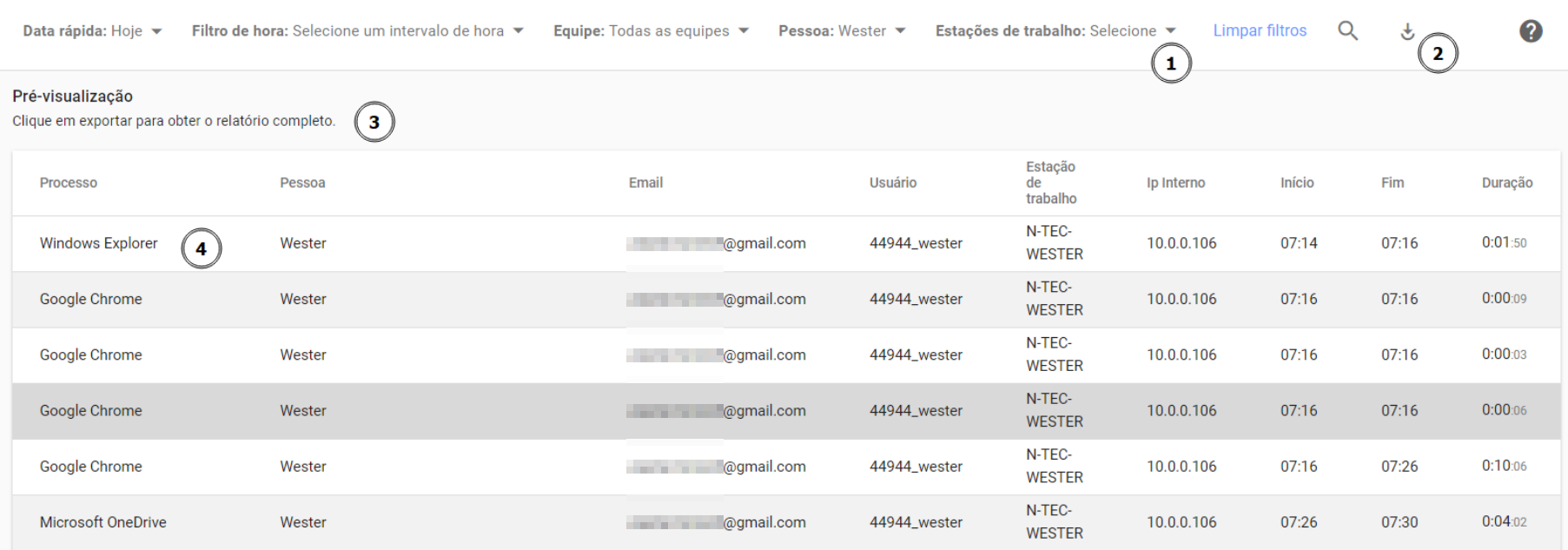
Figura 3 - Relatórios - Relatório de Eventos
Filtros
É possível utilizar os filtros (item 1 da Figura 3) de consulta para refinar o resultado do relatório de eventos. Os filtros podem ser utilizados em conjunto para refinar os resultados a serem exibidos.
- Data Atual (Padrão) - O filtro padrão busca os dados com base na data atual, mas é possível filtrar pelo dia anterior, pelos últimos 7 dias, ou uma data personalizada.
- Hora - É possível filtrar eventos em uma determinada hora específica.
- Equipe - Permite a seleção por equipes específicas, para uma análise mais focada em grupos específicos.
- Pessoa - É possível filtrar por uma pessoa específica, para uma análise mais individual. Também é possível filtrar por mais de uma pessoa.
- Estação de trabalho - No filtro de estações de trabalho é possível marcar uma ou mais estações de trabalho para busca.
Este filtro conta com recurso de ocultar/exibir, quando você passar o mouse sobre a área do filtro, um botão de ação fica visível, permitindo ocultar ou exibi-lo, dando mais espaço útil na tela e facilitando a visualização.
Ocultar Filtros / Mostrar FiltrosDetalhes
Após definido a busca, ao clicar no ícone de pesquisa, será exibido na tela uma prévia do relatório de eventos (item 3 da Figura 3) com base nos filtros definidos. Segue abaixo uma descrição rápida das informações exibidas pela prévia do Relatório de Eventos (item 4 da Figura 3).
- Processo - Aplicação ou programa acessado.
- URL - URL da aplicação ou website acessado.
- Pessoa - Identificação única do usuário para referência.
- E-mail - Email cadastrado no fSense
- Usuário - Usuário registrado no Windows associado ao evento.
- Estação de trabalho - Indicação da estação de trabalho utilizada pelo usuário.
- IP interno - IP interno associado ao evento.
- Início - Hora inicial em que o evento foi disparado.
- Fim - Hora do ultimo registro em que o evento ocorreu.
- Duração - Duração total do evento.
Exportar Relatório
Vale ressaltar, que a prévia não contém todos os dados, para obter todos os dados do Relatório de Eventos, é necessário fazer a exportação. Após ser feita uma pesquisa de relatório, a opção de exportação do relatório será exibido no menu superior. Clicando no ícone de exportação (item 2 da Figura 3), é possível fazer a exportação do relatório detalhada de uso diário consolidado no formato .csv. A solicitação será processada, e em alguns instantes,o Relatório de Eventos estará disponível para Download.